TA Triumph-Adler P-C3570DN Benutzerhandbuch
Seite 94
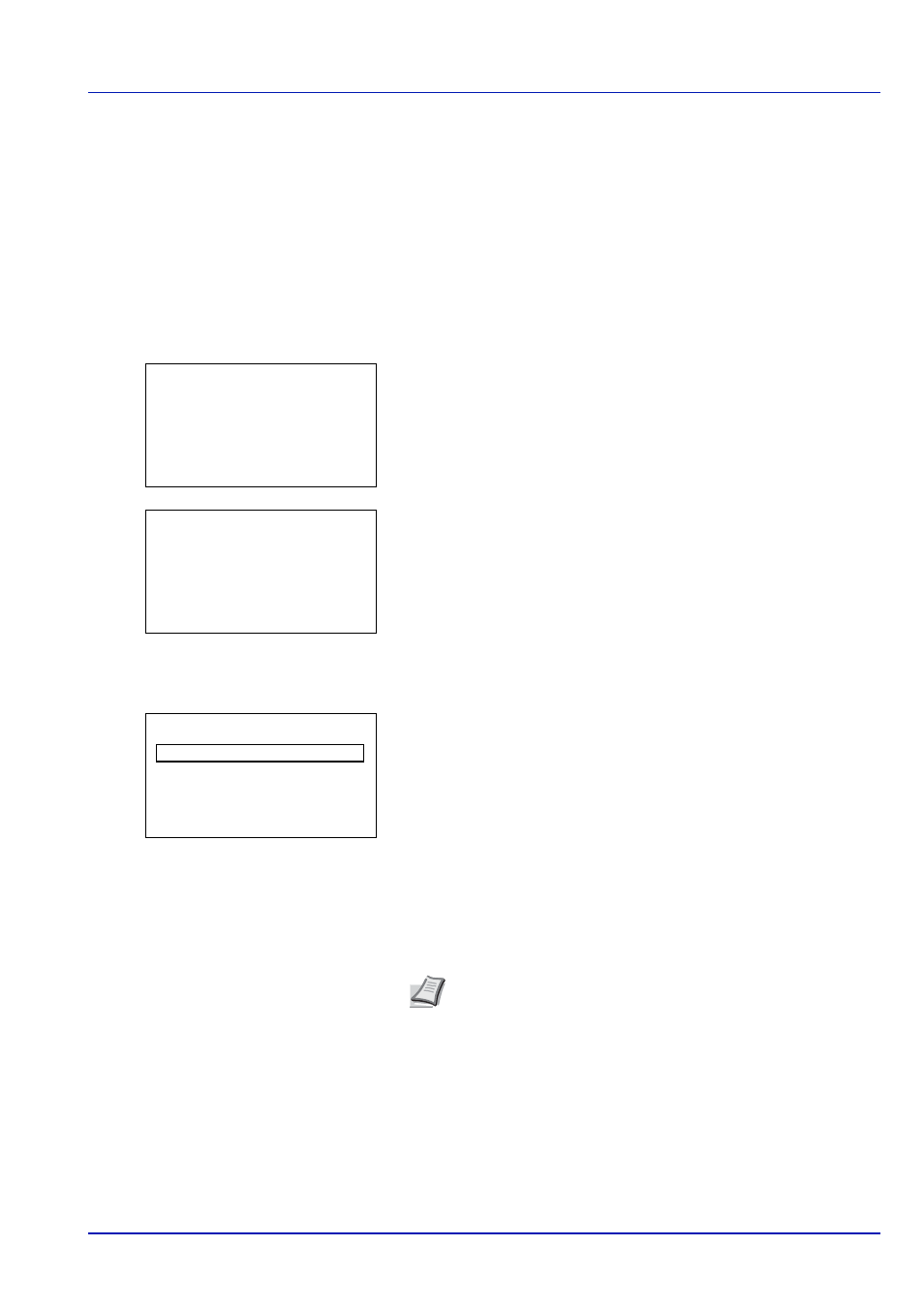
Umgang mit dem Bedienfeld
4-21
Ausdruck einer Datei
Die auszudruckenden Dateien können vom USB-Speicher gewählt
werden.
1
Lassen Sie sich die Dateien wie unter Datei des USB-Speichers
anzeigen und drucken auf Seite 4-20
2
Drücken Sie oder , um die zu druckende Datei auszuwählen.
3
Drücken Sie [OK]. Die Anzeige Kopien erscheint.
WICHTIG
Um diese Funktion zu nutzen, muss die optionale SSD
installiert sein oder die RAM-Disk des Druckers auf Ein stehen.
4
Benutzen Sie die Pfeiltasten, um 2 oder mehr Kopien zu erstellen.
Auf oder drücken, um den Wert an der blinkenden
Cursorposition zu erhöhen bzw. zu verringern.
Mit und den Cursor nach rechts bzw. links verschieben.
5
Drücken Sie [OK]. Die Anzeige Papierauswahl erscheint.
6
Drücken Sie oder , um die Zufuhr mit dem gewünschten Papier
zu wählen.
7
Um
das Passwort der PDF-Datei einzugeben, drücken Sie
[Funktion] ([Rechte Auswahltaste]).
8
Drücken Sie oder , um Verschlüss. PDF auszuwählen.
9
Drücken Sie auf [OK].
Die Anzeige zur Eingabe des Passwort erscheint.
10
Bewegen Sie den Cursor mit und nach oben oder unten, und
nach links und rechts mit und
. Geben Sie das Passwort ein und
drücken Sie die Taste [OK].
Durch Drücken der Taste [Rücktast] ([Linke Auswahltaste])
können Sie eine Stelle zurückgehen.
11
Drücken Sie [Eingabe] ([Rechte Auswahltaste]), um das
Passwort zu bestätigen.
Hinweis Konfigurieren Sie die folgenden Einstellungen nach
Ihren Wünschen.
Duplex/EcoPrint/TIFF/JPEG Größe/XPS pass.z.Seite
Kopien:
a
b
(1 - 999)
/**1-Kopien
M
[Funktion]
Papierauswahl:
a
b
F Letter Etiketten
A A4 Normal
B A5 Fein
[Funktion]
Passwort:
a
b
S
*abcdefghijklmnopqrst
uvwxyzABCDEFGHIJKLMNO
[Rücktast] [Eingabe ]